本文针对的是导入工程的配置,新建工程的配置另述。
下面是导入的过程:
1.导入工程:直接使用file的importProject选项进行导入:
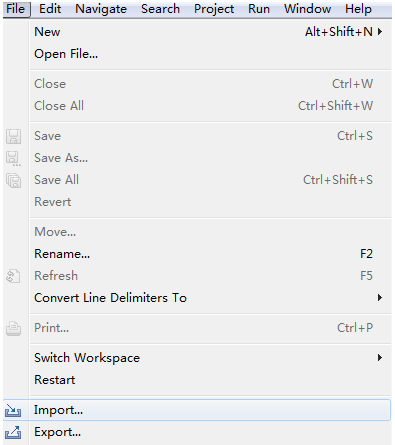
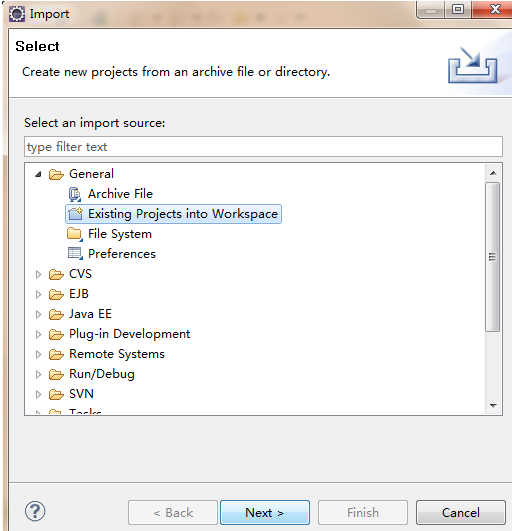
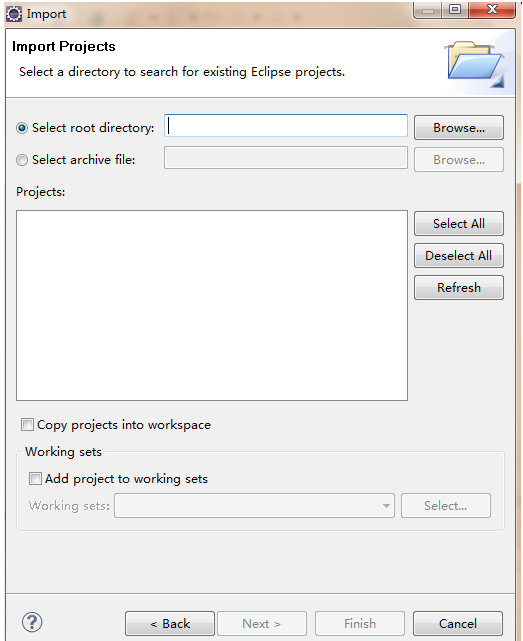
如上图,点击“Browse”直接选择相应工程的文件夹之后点击“确定”即可导入。
2.配置工程路径:鼠标右击整个工程选择properties,弹出窗口,选择javaBuildPath,如下图
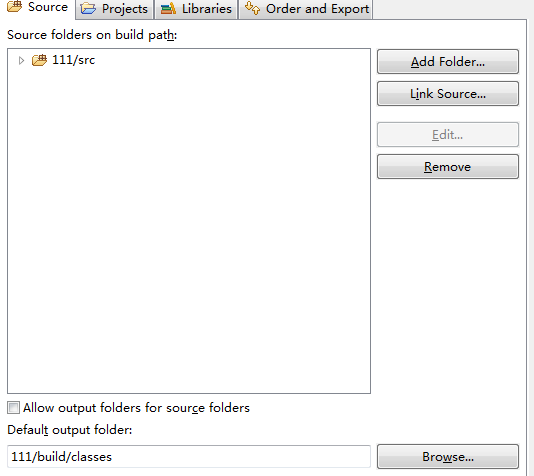
****************************************************************图2
在该窗口中,src文件已经存在,配置classes文件的生成位置,如图2(111为工程名),eclipse的默认路径是build/classes,也就是将src里的java文件编译生成的class文件放到了该目录下,可以根据需求,将class的生成位置进行修改;Libraries可以导入相应的jar包,在工程中会使用;
3.配置tomcat:在javaEE中,新建工程都会有server窗口

***************************************************************图3
右击新建服务器,选择tomcat,将该项目add到tomcat中,双击生成的tomcat服务器,找到ServerLocations选项卡,可以选择在哪里运行工程,第一个选项实在workspace工作空间中直接使用,选择第二种,将class文件放到tomcat的相应路径进行加载,【建议使用第二个选项,代表项目发布在tomcat的目录中】;Server path配置tomcat的安装位置,Deploy path配置工程放置的位置,如:wtwebapps,如图
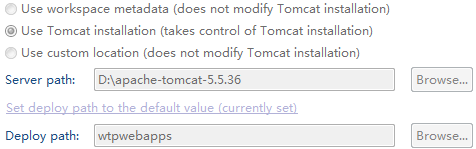
******************************************************图4
如果配置如同图4中一样置灰了,需要将所有工程从tomcat中remove,然后点击clean,这样就可以点选以及选择ServerPath和Deploy path的路径了;
这样eclipse会将生成的classes文件放到:D:apache-tomcat-5.5.36wtpwebappsxxx(其中xxx为工程名) ,ctrl+s进行保存设置,project选项 clean一下,清空classes文件,重新生成后,然后点击
clean一下,清空classes文件,重新生成后,然后点击 运行tomcat
运行tomcat
4.访问项目:如果tomcat运行正常,则"http://127.0.0.1:8080/"会访问到tomcat的页面,如图5
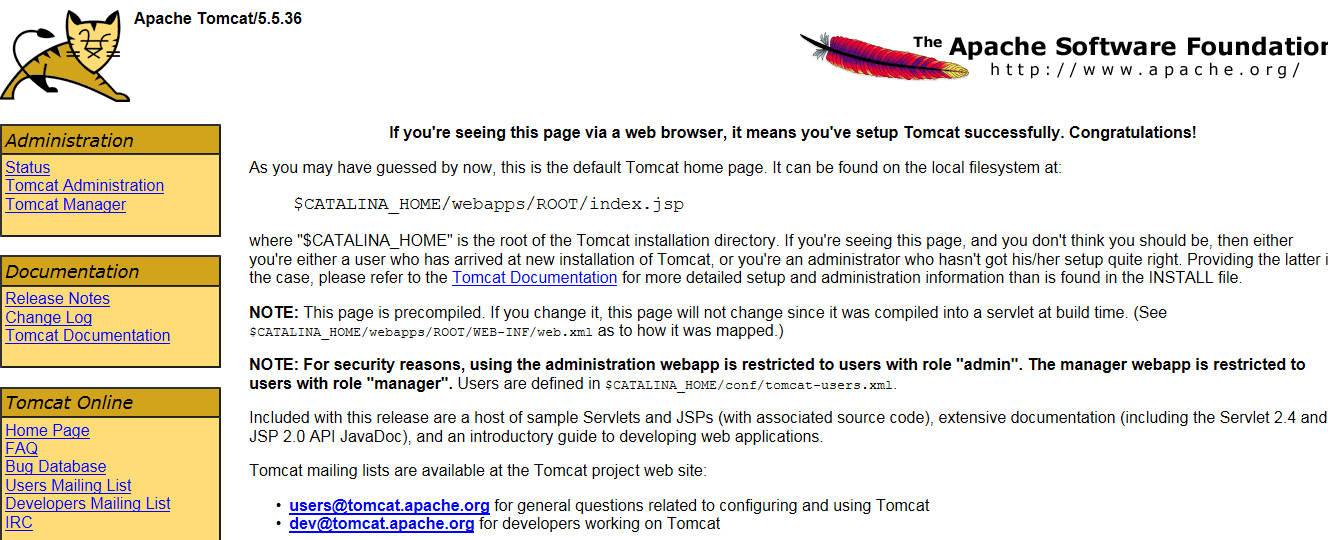
*****************************************************************************图5
这时可以使用eclipse中的便捷方式,直接访问项目:点击server的tomcat服务器,在其modules选项卡中(如图6)
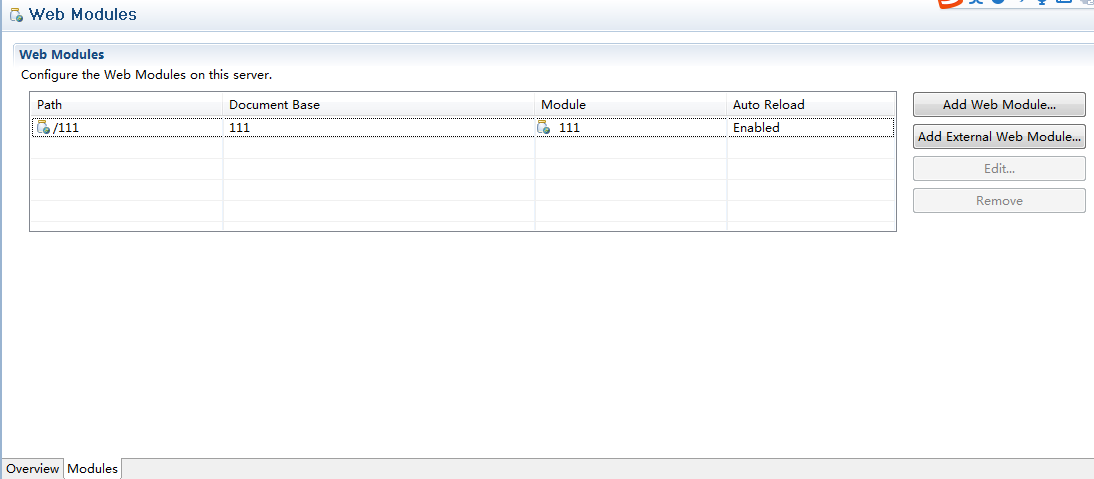
***********************************************************************************图6
可以点击Add External Web Module选择自己工程中的ui目录(UI的绝对路径)
【因为会默认会访问该目录下直接的文件--配置默认的首页面名称可以在工程文件的WEB-INF文件夹与classes同一目录的web.xml文件中配置)】,
第二个空填写一个访问名称如:ss,那么写成"/ss",这样可以直接使用"http://127.0.0.1:8080/ss"访问该工程
【注意点】:
1):index.jsp(欢迎页面)和WEB-INF文件是在同一级目录的,而web.xml文件是在WEB-INF目录下的(可用于配置欢迎页面);
2):如果访问仍然404错误,则仔细查看错误报告,一种是找不到该文件(针对前台文件),一种是classes文件没有进行编译(针对java后台文件);前一种需要看看源目录workspace下的ui中是否有该文件,属于代码错误,后一种需要查看tomcat或者eclipse的classes文件配置位置是否错误;